

By Adela D. Louie, Last Update: December 22, 2017
Kennen Sie die Kontaktwiederherstellungssoftware für Samsung Mobile? Heute werden wir über die Wiederherstellung gelöschter Kontakte diskutieren.
Hatte jemals wichtige Kontakte auf Ihrem gespeichert Samsung Mobiltelefon? Umfassen diese Kontakte Ihre Familie, Freunde oder sogar Ihren Chef? Können Sie sich vorstellen, all diese wichtigen Kontakte zu verlieren, die auf Ihrem Samsung Mobilgerät gespeichert sind? Klingt schrecklich, oder? Nun, leider können wir nicht kontrollieren, was mit unseren mobilen Geräten passieren kann. Daten auf Ihrem Samsung-Mobilgerät können aus Gründen wie dem Zurücksetzen auf die Werkseinstellungen oder durch Drücken einer falschen Taste verschwinden, wodurch alle auf Ihrem Samsung-Gerät gespeicherten Daten einschließlich Ihrer wertvollen Kontakte verschwinden. Nun, Sie müssen sich keine Sorgen mehr machen, wenn Sie diese Art von Situation erleben, weil wir die perfekte Lösung für Sie haben.
Wir geben das FoneDog Android Data Recovery Tool. Diese Software wurde entwickelt, um Ihnen zu helfen, gelöschte Daten von Ihrem Samsung Gerät wiederherzustellen. FoneDog Android Data Recovery Tool kann alle Ihre gelöschten Daten auf Ihrem Samsung Handy wie Ihre Kontakte, SMS, Anrufliste, Fotos, Videos, WhatsApp, Viber und andere wichtige Daten auf Ihrem Gerät gespeichert wiederherstellen. Eigentlich ist diese Software nicht nur kompatibel mit Ihrem Samsung-Handy, sondern ist auch kompatibel mit 6000 und Android-Geräten, einschließlich der neueren. Das FoneDog Android Data Recovery Tool ist auch kompatibel mit Mac und Windows Computern.
 Kontakte Recover Software für Samsung Mobile
Kontakte Recover Software für Samsung Mobile
Teil 1. Warum kann ich gelöschte Kontakte immer noch von Samsung Gerät wiederherstellen?Teil 2. Wie Sie Kontakte von Samsung Mobile wiederherstellenVideo Guide: Wie man Kontakte von Samsung Handy wiederherstellen kannTeil 3. Kontakte aus dem Backup wiederherstellenTeil 4. Fazit
Ihre Kontakte werden zwar möglicherweise von Ihrem Samsung-Mobiltelefon gelöscht, bedeuten jedoch nicht, dass sie vollständig auf Ihrem Mobilgerät gespeichert sind. Sobald ein Kontakt auf Ihrem Gerät gelöscht wurde, verschwindet er einfach aus der Liste, aber die Daten sind noch auf Ihrem Mobiltelefon gespeichert. Sie erscheinen nur unsichtbar auf Ihrem Samsung-Gerät und sie werden einfach komplett verschwunden sein, sobald sie mit anderen Daten überschrieben werden. Aus diesem Grund, FoneDog Android Datenrettung Tool wird Ihnen helfen, sie zurück zu bekommen.
Zuerst müssen Sie das FoneDog Android Data Recovery Tool auf Ihren Mac- oder Windows-Computer herunterladen und anschließend installieren. Führen Sie die FoneDog Android-Datenwiederherstellungssoftware auf Ihrem Computer aus und schließen Sie dann Ihr Samsung-Mobilgerät über ein USB-Kabel an.
Gratis Download Gratis Download
 Verbinden Sie Samsung Mobile mit dem PC - Step1
Verbinden Sie Samsung Mobile mit dem PC - Step1
Sobald die Software Ihr Samsung-Gerät erfolgreich erkannt hat, werden Sie aufgefordert, das USB-Debugging manuell zu aktivieren, damit FoneDog Android Data Recovery Tool vollen Zugriff hat und Ihr Samsung-Mobilgerät scannen kann. Sie können das USB-Debugging auf drei Arten aktivieren, abhängig von der Betriebssystemversion Ihres Samsung-Geräts. Android 2.3 oder frühere Version
-Gehen und tippen Sie auf "Einstellungen"
- Dann tippen Sie auf "Anwendungen"
-Tap "Entwicklung"
- Tippen Sie dann auf "USB-Debugging"Android 3.0 zu 4.1
- Tippen Sie auf "Einstellungen"
- Dann tippen Sie auf "Entwickleroption"
-Dann tippen Sie auf "USB Debugging"Android 4.2 auf die neuere Version
-Gehe zu den Einstellungen"
-Dann gehe zu "Über Telefon"
-Gehen Sie und tippen Sie auf "Build Number" für 7-Zeiten
- Danach gehen Sie wieder zu "Einstellungen"
-Tap "Entwickleroption"
- Und dann tippen Sie auf "USB-Debugging"
 Erlaube USB-Debugging - Step2
Erlaube USB-Debugging - Step2
Nachdem Sie das USB-Debugging aktiviert haben, können Sie eine Liste der Dateien sehen, die von FoneDog Android Data Recovery Tool unterstützt werden. Wählen Sie in der Liste auf dem Bildschirm "Kontakte"und dann klicken"Weiter" Taste.
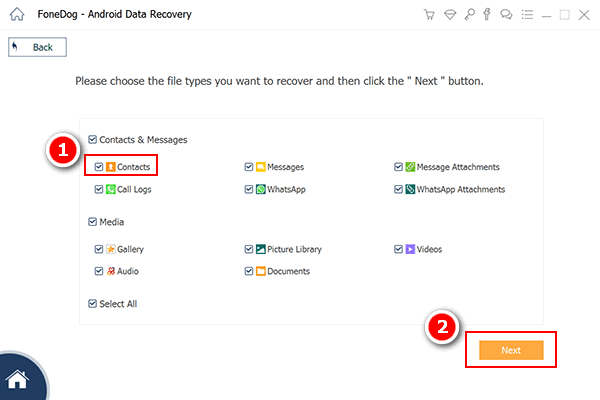 Wählen Sie Kontakte zum Scannen - Step3
Wählen Sie Kontakte zum Scannen - Step3
Nach der Auswahl des Dateityps fragt FoneDog Android Data Recovery Tool um Ihre Erlaubnis, vollen Zugriff auf Ihr Samsung-Gerät zu haben. Alles, was Sie tun müssen, ist, auf Ihr Gerät zu gehen und dann auf "Zulassen" oder "Gewähren" oder "Autorisieren" zu tippen. Die Software beginnt dann, alle gelöschten Kontakte zu extrahieren. Wenn Sie auf Ihrem Samsung-Gerät kein Popup-Fenster sehen konnten, klicken Sie einfach auf "Wiederholen".
 Software zum Scannen zulassen - Step4
Software zum Scannen zulassen - Step4
Sobald Sie dem FoneDog Android Data Recovery Tool erlaubt haben, vollständig auf Ihr Samsung-Gerät zuzugreifen, werden Ihnen alle Ihre gelöschten Kontakte angezeigt. Diese Kontakte werden auf Ihrem Bildschirm angezeigt. Sie können sowohl gelöschte als auch vorhandene Kontakte sehen. Um mehr Zeit zu sparen, können Sie auf "schalten" umschalten.Nur gelöschte Objekte anzeigen"Auf dem Bildschirm gefunden. Dadurch werden Sie nur auf Ihrem Bildschirm Ihre gelöschten Kontakte sehen. Sehen Sie sich alle gelöschten Kontakte in der Vorschau, um sicherzustellen, dass Sie die richtigen Elemente haben. Danach klicken Sie auf"genesen"Knopf für Sie, um sie zurückzubekommen.
Verwandte Anleitung:
Wie man gelöschte Textnachrichten frei auf Android sieht
Fotos Wiederherstellung: Wiederherstellen gelöschter Fotos ohne Backup von Android
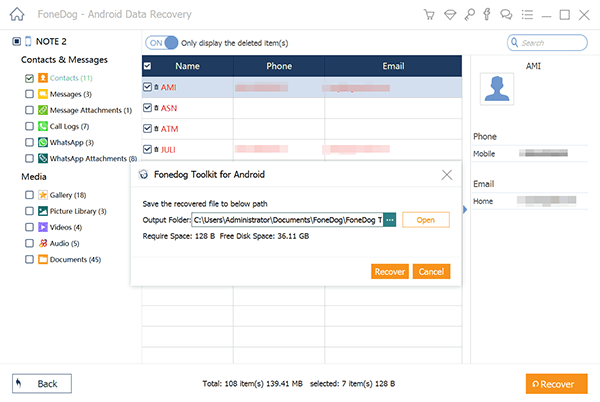 Gelöschte Kontakte auf PC wiederherstellen - Step5
Gelöschte Kontakte auf PC wiederherstellen - Step5
**HINWEIS:
Die Software ermöglicht Ihnen dann, Ihre Kontakte auf Ihrem Computer zu speichern. Alle wiederhergestellten Kontakte werden in einem festgelegten Ordner mit einem VCF / CSV / HTML-Format gespeichert. Das HTML-Format dient zum Lesen, VCF kann in Ihr Samsung-Handy importiert werden, und CSV dient zum Ausdrucken von Hardcopies.
Wenn Sie vor dem Löschen ein Backup erstellen konnten, können Sie es einfach mit Ihrem Samsung-Konto wiederherstellen. Die Samsung-Kontosicherung enthält Kontakte, Kalender und Einstellungen. Gehen Sie zu "Apps"> "Einstellungen"> "Cloud"> "Wiederherstellen". Dann beginnt Ihr Samsung-Mobilgerät mit der Wiederherstellung des Backups. Wählen Sie die Elemente aus, die Sie wiederherstellen möchten, und klicken Sie auf "Jetzt wiederherstellen". Warten Sie, bis "Datenwiederherstellung" angezeigt wird.
Die FoneDog Android Data Recovery Software kann alle Ihre gelöschten Daten wie SMS, Anrufliste, Kontakte, Fotos, Videos und andere wichtige Daten auf Ihrem Gerät wiederherstellen. Es ist auch sehr sicher zu verwenden, da es keine anderen Daten überschreibt und sie somit sicher aufbewahrt. Das FoneDog Android Data Recovery Tool ist auch kompatibel mit fast allen Arten von Android-Geräten und mit einem Mac oder Windows-Computer. Natürlich ist Kompatibilität mit dieser Software kein Problem. Sie können das FoneDog Android Data Recovery Tool auf unserer offiziellen Website herunterladen, wenn dies das erste Mal ist, wird diese Software eine 30-Day-Testversion kostenlos geben. Dies ist für Sie eine Versicherung, dass Fonedog Android Data Recovery Tool ist wirklich effizient bei der Wiederherstellung all Ihrer gelöschten Daten auf dem schnellsten Weg möglich. Wenn Sie diese Software testen, werden Sie sich sicher fühlen, dass Sie wirklich das bekommen, wofür Sie bezahlt haben.
Hinterlassen Sie einen Kommentar
Kommentar
Android Data Recovery
Stellen Sie gelöschte Dateien von einem Android-Handy oder -Tablet wieder her.
Kostenlos Testen Kostenlos TestenBeliebte Artikel
/
INFORMATIVLANGWEILIG
/
SchlichtKOMPLIZIERT
Vielen Dank! Hier haben Sie die Wahl:
Excellent
Rating: 4.4 / 5 (basierend auf 101 Bewertungen)